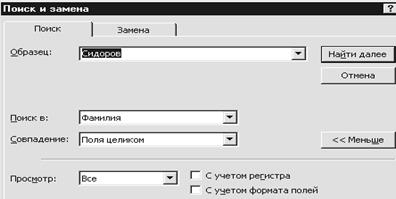Заглавная страница Избранные статьи Случайная статья Познавательные статьи Новые добавления Обратная связь FAQ Написать работу КАТЕГОРИИ: ТОП 10 на сайте Приготовление дезинфицирующих растворов различной концентрацииТехника нижней прямой подачи мяча. Франко-прусская война (причины и последствия) Организация работы процедурного кабинета Смысловое и механическое запоминание, их место и роль в усвоении знаний Коммуникативные барьеры и пути их преодоления Обработка изделий медицинского назначения многократного применения Образцы текста публицистического стиля Четыре типа изменения баланса Задачи с ответами для Всероссийской олимпиады по праву 
Мы поможем в написании ваших работ! ЗНАЕТЕ ЛИ ВЫ?
Влияние общества на человека
Приготовление дезинфицирующих растворов различной концентрации Практические работы по географии для 6 класса Организация работы процедурного кабинета Изменения в неживой природе осенью Уборка процедурного кабинета Сольфеджио. Все правила по сольфеджио Балочные системы. Определение реакций опор и моментов защемления |
Створення таблиць бази данихСодержание книги
Похожие статьи вашей тематики
Поиск на нашем сайте
МВС України Дніпропетровський державний
В.Б. Вишня В.Б О.О. Косиченко В.О. Трусов ІнформаційнЕ забезпечення Навчальний посібник для студентів У двох частинах Частина друга
Дніпропетровськ ББК 681.324(075) В 55 Рекомендовано науково-методичною радою Дніпропетровського державного університету внутрішніх справ (протокол № від 2006 р.)
Рецензенти Габринець В. О. професор, доктор технічних наук, завідувач кафедрою "Інформаційних технологій та інформаційних систем" Дніпропетровського регіонального інституту державного управління Національної Академії державного управління при Президенті України.
Алексєєв М.О. доцент, кандидат технічних наук, завідувач кафедри програмного забезпечення комп’ютерних систем Національного гірничого університету.
Навчальний посібник призначений для вивчення курсу "Інформаційне забезпечення юридичної діяльності". Посібник (частина 2) складається з 4 розділів, в яких докладно розглянуті відповідні теми названого курсу. Наведено багато прикладів і вправ для самостійної роботи, що буде корисним для вивчення викладеного матеріалу. Розраховано на студентів усіх форм навчання.
Розраховано на студентів ННІ “Правознавство” очного та заочного навчання. Бібліогр. 9 назв.
Друкується за рекомендацією Вченої Ради Дніпропетровського державного університету внутрішніх справ. Автори Вишня Володимир Борисович – доктор технічних наук, професор, начальник кафедри спеціальної техніки;
Косиченко Олександр Олександрович – кандидат технічних наук, доцент, доцент кафедри інформатики
Трусов Валерій Олександрович – кандидат технічних наук, доцент, доцент кафедри інформатики Вступ
В розділах другої частини посібника користувачі зможуть отримати поглибленні знання: зі створення інформаційних систем ділового та юридичного призначення у середовищі СУБД MS Access, зі створювання електронних шаблонів з полями форм для юридичних та інших документів, зі створення серійних документів на основі злиття табличних даних та зразка основного документа, з використовування макросів для автоматизації підготовки документів у MS Word та MS Excel. Крім того у посібнику розглянуто вивчення використання програми MS Outlook, яка входить у склад MS Office, архівація файлів та захист від комп'ютерних вірусів.
1. Створення інформаційних систем у системі
Вивчення системи керування базами даних (СУБД) MS Access з кількості нових понять на рівні користувача складніше, ніж текстового редактора MS Word або електронної таблиці MS Excel. Перед виконанням практичних завдань необхідно обов'язково ознайомитися з теоретичними основами баз даних (БД) і порядком виконання основних операцій у MS ACCESS. Обсяг, у якому потрібно вивчити СУБД MS Access наступний: · Інтерфейс MS Access. Проектування бази даних. Структура бази даних. · Таблиці. Основні типи полів таблиць. Ключові поля. Складені ключі. Властивості полів таблиць. · Схема даних БД. Створення і використання зв'язків між таблицями. Властивості зв'язків. · Поняття запиту до БД. Найпростіші запити, що використовують одну таблицю. Сортування, умови відбору, параметри. Різні види запитів - вибірки, створення таблиць, відновлення, додавання, видалення на прикладі однієї таблиці. Запити, побудовані з використанням більш ніж однієї таблиці. Групові функції в запитах. · Поняття форми. Створення простих форм для введення даних у довідники за допомогою майстра. Властивості полів у формі, їх зміни в режимі конструктора. Самостійне створення форми. Уведення довідкових даних з використанням форм. · Різні елементи конструктора форм: написи і поля, вимикачі, групи і перемикачі, прапорці і малюнки, лінії, прямокутники. Використання у формах списків і полів зі списком. · Підлеглі форми. Створення складних форм. Поля зв'язку основної і підлеглої форм. Створення підлеглої форми, заснованої на запиті з умовою до поля основної форми. · Звіти. Створення простих звітів за допомогою майстра. Властивості звіту і полів у звіті, зміни в режимі конструктора. Самостійне створення простих звітів. Прості операції у звітах. Для вивчення основних навичок роботи з MS Access у цьому посібнику використана предметна область – облік операцій з клієнтами деякої фірми. Аналоги цієї задачі існують як у юридичної, так і в комерційній діяльності. Цей приклад обраний тому, що в даний час у діловому світі швидко розвивається використання інформаційних систем для керування відносинами з клієнтами. Це так називані системи керування відносинами з замовниками (CRM - customer relationship management). Функції цих систем - аналіз клієнтської бази даних, класифікація клієнтів, їхнє ранжирування, простежування історії відносин фірми та клієнтів, моделювання варіантів поводження з клієнтами та інші задачі, а в остаточному підсумку – поліпшення роботи фірми, поліпшення якості обслуговування клієнтів і збільшення прибутку. Такі системи у своєму розвитку стають не просто інформаційними, а інформаційно-аналітичними, яки використаються для підготовки та приймання рішень у процесі керування.
У нашій, простої постановці БД складається з двох взаємозалежних основних таблиць і декількох таблиць-довідників, яки будемо використовувати для заповнення таблиць даними. Потім будуть створені необхідні запити, форми, звіти і т.п. Після виконання всіх практичних робіт, у підсумку, студент повинний уміти: · створювати базу даних і її таблиці, · зв'язувати таблиці в схему даних, · створювати форми введення (прості і складні), · за допомогою запитів створювати розрахункові завдання, · створювати звіти різних типів.
СТВОРЕННЯ ТАБЛИЦЬ Бази даних Протягом цих занять будуть вивчені питання створення файлу БД, створення й заповнення таблиць БД. По-перше необхідно ознайомитися з основними поняттями СУБД MS Access. Потім необхідно створити і відредагувати багато-табличну БД.
Підготовка до практичних занять №1 -№2. Необхідні теоретичні відомості. Цей розділ необхідно прочитати в першу чергу, потім перейти до розділів 1.1.2, 1.1.3. Основні визначення Сучасні інформаційні системи характеризуються великими обсягами збережених даних, їх складною організацією, а також високими вимогами до швидкості й ефективності обробки цих даних. Це стає можливим тільки при використанні спеціальних програмних засобів - систем управління базами даних (СУБД). БД - це пойменована сукупність даних, що відносяться до визначеної предметної області. Система управління базами даних - це комплекс програмних і мовних (мовні засоби – це мови програмування, яки можна використовувати в середовищі СУБД, наприклад VBA, SQL та інші) засобів, необхідних для створення, обробки БД і підтримки їх в актуальному стані. Основна особливість СУБД – це наявність процедур для введення і збереження не тільки самих даних, але й описів їхньої структури. Майже всі сучасні СУБД засновані на реляційний моделі даних. Назва " реляційна " зв'язана з тим, що кожен запис у кожної таблиці такої БД містить інформацію, що відноситься (related) тільки до одного інформаційного об'єкта (наприклад у таблиці Клієнти кожна запис містить інформацію про тільки одного клієнта ). Крім того, з даними про два інформаційні об'єкти можна працювати як з єдиним цілим, заснованим на значеннях зв'язаних між собою даних. Усі дані в реляційнійБД представлені у виді таблиць. Кожен рядок таблиці містить інформацію тільки про один об'єкт і називається записом. Стовпець таблиці містить однотипну для всіх записів інформацію і називається полем.
Для успішного функціонування бази даних важлива правильна організація даних у ній. При визначенні структури даних у базі виділяють наступні основні поняття: Клас об'єктів - сукупність об'єктів, що мають однакові набори властивостей. Наприклад, у БД по обліку операцій із клієнтами класами об'єктів є:
Для кожного окремого об'єкта з даного класу об'єктів у таблиці створюється окремий запис. Властивість (атрибут) - визначена частина інформації про деякий об'єкт. Зберігається у виді стовпця (поля) таблиці. Наприклад прізвище, ім'я, по батькові - це властивості (або поля) для об'єкта Клієнт. Зв'язок ( відношення ) - спосіб, яким зв'язана інформація про різні об'єкти БД. Початок роботи з MS Access Після запуску MS Accessна екрані з'явиться робочий екран програми MS Access, у верхньому рядку якого розташоване Головне меню, а під ним панель інструментів. Вона містить кнопки, що дублюють дії команд головного меню. (За допомогою команди Вид ® Панели инструментов ® Настройка можна самостійно визначити, яки з них будуть відображені на екрані.)
Рис. 1. Перше вікно MS Access, що відкривається. У середній частині робочого екрану розташоване преше вікно, що складається з двох полів. Верхнє поле " Создание базы данных " пропонує створити нову БД і містить дві кнопки для вибору способу її створення: за допомогою " Конструктора" - (Новая база данних) чи за допомогою майстра - (Мастера, страницы и проекты баз данных). Нижнє поле цього вікна пропонує відкрити вже створену раніше БД – (Открыть базу данных) Після вибору варіанту Новая база даних Access запитує ім'я для файлу БД, у якому буде зберігатися та створюватися майбутня БД і відкриває вікно Файл новой базы данных. Ви вводите ім'я вашої майбутньої БД, вибираєте місце на жорсткому диску для збереження, потім ОК. Далі створюються необхідні об'єкти БД та зв'язки між ними (таблиці, зв'язки між таблицями, форми, запити, звіти та інше). Зверніть увагу на те, що в MS Access ім'я файлу задається перед створенням нової бази, а не після того, як вся робота над файлом виконана й залишається тільки зберегти результат (як, наприклад ми робимо, в MS Word або MS Excel). Зроблено це для забезпечення збереження даних. Всі зміни, внесені в БД, відразу ж відображаються у її файлі (тому у програмі MS Access з самого початку треба знати ім'я файлу майбутньої БД). Таким чином, зводиться до мінімуму ризик втрати важливих даних навіть при непередбачених збоях комп'ютера (наприклад таких, як відключення електроживлення).
Після вибору у вікні діалогу Создание базы данных варіанту Мастера, страницы и проекты баз данных Accessзапрошує створити БД використовуючи деякі стандартні теми додатків зі своєї бібліотеки. Ці додатки містять у собі весь необхідний набір об'єктів Access: таблиці, запити, форми, звіти, макроси, модулі. З запропонованих прикладів можна вибрати придатний і на його основі створити свою БД. Після цього користувачу залишається тільки ввести в таблиці потрібні дані. Майстер баз даних не може враховувати всі нюанси конкретного застосування БД, тому створений в такий спосіб варіант БД можна відкоригувати, використовуючи Режим Конструктора для потрібних об'єктів БД. Визначення ключових полів При створенні багато-табличної бази даних важливо правильно задати ключ для кожної таблиці і визначити зв'язки між таблицями. При створенні таблиці за допомогою Конструктора, Access може автоматично створити первинний ключ, поставивши перед першим зазначеним у структурі полем поле Код і задавши для нього тип Счетчик. Для цього при збереженні таблиці в запиті на автоматичне визначення ключа потрібно відповісти Да. Такий автоматично визначений ключ не буде коректним у більшості випадків. Ключ кожної таблиці повинний визначати сам розроблювач БД. Для того, щоб визначити яке-небудь поле таблиці ключовим, потрібно установити курсор у рядку з ім'ям цього поля і натиснути на кнопку Ключевое поле - Ключ таблиці можна задати за значенням декількох полів. Для цього використовуючи клавішу Ctrl варто виділити кілька полів і натиснути кнопку "Ключевое поле". У результаті ліворуч від кожного з виділених полів з'явиться маркер ключового поля 1.1.1.7. Визначення зв'язків між таблицями При реалізації відносин "один-к-одному", " один-ко-многим " і " много-ко-многим " усі дані розбиваються на кілька таблиць і визначаються ключові поля, що забезпечують зв'язок таблиць. Для зв'язування таблиць велике значення має поняття відповідності типів даних: щоб зв'язати дві таблиці, поля для зв'язку повинні мати у більшості випадків одинакові типи даних. Увага! Для полів типу Счетчик є свої особливості. Тільки одне з полів, що зв'язуються, може мати тип Счетчик. Справа в тім, що Счетчик є числовим полем, розміром " длинное целое ", але його особливість полягає в тім, що Access автоматично привласнює полю такого типу послідовні неповторювані цілі числа як значення. Оскільки значення поля типу Счетчик привласнюються автоматично, ми не можемо створити зв'язок, що поєднує два поля типу Счетчик. У цьому випадку в головній (батьківській) таблиці з пари таблиць яки зв'язуються, ключове поле у головної таблиці повинне мати тип Счетчик, а в підлеглій таблиці з цієї пари відповідне поле повинне мати тип Числовой - довге ціле.
Зв'язки типу " один-ко-многим " (1:М) здійснюються завжди по унікальному ключі головної (" батьківської " таблиці). Ключем зв'язку (це вже буде зовнішній ключ!) у " дочірньої ", підлеглій таблиці є або деяка частина її унікального ключа (якщо він складається з декількох полів!), або поле, що взагалі не входить до складу первинного унікального ключа підлеглої таблиці. Після визначення структури таблиць БД потрібно вказати Access спосіб, яким ці таблиці зв'язані. Для визначення зв'язків потрібно перейти у вікно бази даних і виконати команду Сервис ® Схема данных на панелі інструментів чи натиснути кнопку Схема данных. Після цього Access відкриє вікно Схема данных і вікно Добавление таблицы. У вікні Добавление таблицы потрібно виділити імена таблиць, що додаються в схему даних, і натиснути на кнопку Добавить. Після цього вікно можна закрити. У вікні Схема даних з'являться імена всіх зазначених таблиць разом зі списками полів. Імена загальних полів виділені напівжирним шрифтом. Потрібно виділити ключове поле таблиці, натиснути кнопку миші, перетягнути її курсор на аналогічне поле в таблиці, що зв'язується (підлеглої), після чого кнопку миші відпустити. У результаті з'явиться діалогове вікно Изменение связи (Рис. 5). У цьому вікні Access заповнив перший рядок ім'ям поля, по якому зв'язувалися таблиці. Щоб у зв'язаних таблицях не порушувалася цілісність даних, потрібно клацнути по прапорці Обеспечение целостности данных. Цілісність (від англ. integrity – недоторканність, схоронність) – розуміється як правильність даних БД у будь-який момент часу. Але це може бути досягнуто лише у визначених межах: СУБД не може контролювати правильність кожного окремого значення, що вводиться в базу даних (хоча кожне значення можна перевірити на правдоподібність). Наприклад, неможливо знайти помилку, що значення 5, що вводилося (номер дня тижня - 5) у дійсності повинне бути 3. З іншого боку, значення 9 буде помилковим і СУБД повинна його відкинути. Однак для цього необхідно повідомити системі, що номера днів тижня повинні належати тільки набору (1, 2, 3, 4, 5, 6, 7). Підтримка цілісності бази даних може розглядатися як захист даних від невірних змін чи руйнувань (не плутати з незаконними змінами і руйнуваннями, що є проблемою інформаційної безпеки). Сучасні СУБД мають ряд засобів для забезпечення підтримки цілісності даних (так само, як і засобів забезпечення підтримки безпеки). Примітка: Підтримка зв'язаної цілісності даних означає, що Access при коректуванні бази даних забезпечує для зв'язаних таблиць контроль за дотриманням наступних умов: · у підлеглу таблицю не може бути доданий запис зі значенням ключа зв'язку, що не існує в головній таблиці; · у головній таблиці не можна видалити запис, якщо не вилучені зв'язані з нею записи в підлеглій таблиці; · зміна значень ключа зв'язку в записі головної таблиці неможлива, якщо в підлеглій таблиці є записи, зв'язані з нею.
Рис. 5. Діалогове вікно Изменение связей У результаті Access унеможливить запис у "не ключову" таблицю такого значення загального поля, якого немає у "ключової" таблиці. Після встановлення цілісності даних Access включає ще дві додаткові опції: · "Каскадное обновление связанных полей" означає, що при зміні якого-небудь значення ключового поля в головній таблиці Access автоматично обновить значення цього поля для відповідних записів у всіх зв'язаних з нею підлеглих таблицях. Наприклад, якщо в одного з клієнтів у таблиці Клієнти змінився КодКліента, то він автоматично повинний помінятися й у таблиці Операції. · "Каскадное удаление связанных полей" означає, що при видаленні одного із записів у ключовій таблиці будуть вилучені також записи в таблиці з боку "багато", що мають таке ж значення ключа. Наприклад, якщо з таблиці Клієнти видалити запис про одного з клієнтів, то усі записи про результати проведених з ним ділових операцій будуть вилучені автоматично. Каскадне видалення підлеглих записів виконується на всіх рівнях, якщо цей режим заданий на кожному рівні. ДЛЯ ЗАВЕРШЕННЯ ПРОЦЕСУ СТВОРЕННЯ ЗВ'ЯЗКІВ, потрібно клацнути по кнопці Создать. Access намалює лінію між таблицями у вікні Схема даних, що вказує на наявність зв'язку між ними (Рис.6). На кінці лінії в таблиці з боку "один" (Клієнти) буде намальована цифра 1, а на іншому кінці, у таблиці з боку "много" (Операції) - символ нескінченності ¥. Після закриття цього вікна усі встановлені зв'язки будуть збережені.
Рис. 6. Вікно Схема данных. Використання режиму таблиці Інша можливість використання Мастера подстановок - це створення списків з фіксованими значеннями. Він використовується в тих випадках, коли набір значень у поле строго обмежений. Наприклад, поле ТипКлієнта в таблиці Клієнти може мати обмежений набір значень (усі типи клієнтів з якими працює фірма (постійний, випадковий, тимчасовий, посередник, VIP-клієнт і т.п.). Ніяких інших значень у цьому полі бути не може. Щоб ввести однаковість у записах і уникнути помилок при введенні, це поле також можна представити у виді списку, який підготовлено Мастером подстановок. Процес створення списку схожий на описаний вище, але на першому кроці Мастера подстановок варто вибрати опцію Фиксированный набор значений. На наступному кроці потрібно створити список цих значень. Після чого можна завершити процес створення списку і зберегти зміни в структурі. Тепер при введенні даних у поле ТипКлієнта немає необхідності друкувати значення, а досить просто вибрати з пропонованого списку потрібне. КОНТРОЛЬНІ ПИТАННЯ 1. Чим визначається структура таблиці бази даних? 2. У якому режимі можна відредагувати структуру таблиці бази даних? 3. У якому режимі можна відредагувати запис таблиці бази даних? 4. Що таке ключове поле і які вимоги пред'являються до нього? 5. Що є необхідними умовами зв'язування таблиць бази даних? 6. Як виконується зв'язування таблиць бази даних? Як видалити зв'язок між таблицями бази даних? 7. Як видалити зв'язану таблицю бази даних? 8. Що розуміють під класом об'єктів бази даних? Властивостями об'єктів? 9. Типи зв'язків "один-к-одному"" і "один-ко-многим". Як вони реалізуються в реляційних базах даних? 10. Як використовується Мастер подстановок? 11. Скільки баз даних може бути відкрито одночасно? 12. Які типи об'єктів можна побачити у вікні БД Access? 13. Які існують правила для вибору імен для об'єктів MS Access? 14. Яка мова програмування використовується в MS Access? 15. Яке розширення прийняте для файлів БД? 16. Чи можна змінити структуру таблиці після її створення? 17. Яка інформація може зберігатися в полях таблиць типу "об'єкт OLE"? 18. Які властивості поля повинні бути визначені обов'язково? 19. Для чого призначений значок " + " у лівому стовпці таблиці?
ПРАКТИЧНІ ЗАНЯТТЯ № 3 - № 4 ЗМІНА СТРУКТУРИ І МАКЕТА ТАБЛИЦЬ. ДОДАВАННЯ ТАБЛИЦЬ. СОРТУВАННЯ І ПОШУК ДАНИХ У ТАБЛИЦЯХ. У наступних заняттях вивчаються прийоми редагування проекту БД і макетів таблиць, методи пошуку і сортування даних. ЗМІСТ РОБОТИ 1. Змінити структуру головної таблиці, додавши нові поля і змінивши властивості для деяких полів, створених раніше. 2. Заповнити даними нові поля таблиці і перевірити, як працюють зміни у властивостях полів. 3. Змінити схему даних для багато-табличної БД. 4. Змінити макет однієї з таблиць БД. 5. Зробити сортування записів у таблицях по одному та декільком полям. 6. Знайти в таблицях записи, що задовольняють визначеним умовам, і замінити їхнього значення. Зміна проекту бази даних ПРОЕКТ БАЗИ ДАНИХ МІСТИТЬ У СОБІ СТРУКТУРИ УСІХ ТАБЛИЦЬ І ЗВ'ЯЗКи МІЖ НИМИ. Користувач Access може змінити існуючі таблиці, змінити зв'язки між таблицями, додати нові таблиці і т.д. Проект уже створеної БД легко змінити. Однак потрібно враховувати, що деякі зміни в проекті БД (видалення полів, зміна типу і формату полів, зміна первинних ключів, зв'язків між таблицями) можуть привести до втрати чи псування вже введених у таблиці даних. Тому до змін проекту БД варто прибігати тільки у випадку крайньої необхідності. У будь-якому випадку Access попереджає про можливу втрату даних і дає можливість відмовитися від таких змін. Щоб захистити себе від випадкових помилок чи непередбачених наслідків від змін, перед внесенням серйозних змін у проект БД необхідно зробити резервну копію файлу БД шляхом копіювання. Якщо зміни потрібно внести тільки в одну таблицю, то її копію можна зробити безпосередньо в Access. Для цього у вікні бази даних на вкладці Таблицы потрібно виділити ім'я таблиці та скопіювати її в буфер обміну (команда Правка/Копировать) і відразу ж уставити її з буфера обміну, задавши нове ім'я (команда Правка/Вставить). Зміна структури таблиць У режимі Конструктора таблиці можна змінювати імена, типи і властивості полів, порядок їхнього проходження, видаляти і додавати поля. Для зміни імені поля потрібно перейти в рядок з ім'ям цього поля у вікні Конструктора таблиці і внести зміни в стовпці Имя поля. Для вставки нового поля потрібно установити курсор на поле, перед яким воно буде вставлено, і виконати команду Вставка - Столбец чи натиснути клавішу Insert. На порожньому рядку, що з'явився, потрібно ввести ім'я нового поля і вибрати тип даних для нього. Для видалення поля потрібно виділити рядок з його ім'ям і виконати команду Правка / Удалить чи натиснути клавішу Delete. Для зміни типу поля чи його формату потрібно в режимі Конструктора виділити це поле, перейти в стовпець Тип данних, розкрити список типів даних і вибрати потрібне значення. Аналогічно можна змінювати властивості поля, перейшовши в бланк Свойства. Для збереження всіх змін досить просто закрити вікно Конструктора. Зміна первинних ключів Визначений на етапі проектування ключ надалі може не завжди однозначно визначати запис. У цьому випадку ключ потрібно визначати заново. Або колись потрібно скасувати невірно заданий ключ. Для цього потрібно виконати команду Вид > Индексы. У вікні Индексы виділити рядок, якій визначений ключовим, і натиснути клавішу Delete. Потім вікно Индексы можна закрити, а в структурі таблиці визначити нове ключове поле. Причому поле, що раніше використовувалося як ключ, не завжди підлягає видаленню зі структури таблиці, тому що необхідність у його даних може залишитися. Редагування зв'язків Якщо потрібно змінити вже існуючі зв'язки, то необхідно перейти у вікно бази даних і викликати вікно Схема данных (команда Сервис/Схема данных). Перед редагуванням зв'язків потрібно закрити всі таблиці, яких це стосується! Для редагування існуючого зв'язку потрібно клацнути правою кнопкою миші на її лінії. У контекстному меню, що з'явилось буде усього дві команди: Изменить связь.. та Удалить ( связь ). Вибір першої команди дає діалогове вікно Связи де потрібно змінити існуючі установки. Якщо в схему даних необхідно додати нову таблицю, то потрібно клацнути по кнопці Деякі зі зв'язаних таблиць у схемі даних можна сховати. Для цього використовується команда Связи / Скрыть таблицу. Зв'язки при цьому не порушуються, але в схемі даних таблиця не відображається. Це можна робити для різних довідкових таблиць, використовуваних, наприклад, Мастером подстановок. Це роблять звичайно тільки при великій кількості таблиць-довідників для баз даних складної структури. Для видалення непотрібної таблиці зі схеми даних потрібно виконати команду Связи / Удалить таблицу Зміна макета таблиці Під макетом таблиці мають на увазі її представлення на екрані, чи зовнішній вигляд. Макет таблиці ніяк не зв'язаний з її структурою. Тому якщо вимагаються чисто зовнішні зміни, те їх можна зробити в режимі таблиці, не змінюючи її структуру. Для установки параметрів макета таблиці використовуються відповідні команди меню Формат. Інші зміни макета таблиці Команда Формат дає можливість внести в макет таблиці наступні зміни: · Переименовать столбец - задати нове ім'я стовпця, відмінне від імені відповідного поля в структурі таблиці. У структурі таблиць часто використовують скорочення в іменах полів. Це робить їх менш інформативними. При перегляді таблиць можна виправити цей недолік, перейменувавши відповідний стовпець. · Скрыть столбцы - сховати виділені стовпці при перегляді таблиці. Для виділення стовпця досить клацнути мишею в будь-якім місці стовпця. · Показать столбцы - відображення діалогового вікна, у якому пропонується вибрати стовпці, необхідні для відображення на екрані. · Закрепить столбцы - фіксувати виділені стовпці при перегляді таблиці. Зафіксовані в такий спосіб стовпці при прокручуванні таблиці ліворуч чи праворуч постійно присутні на екрані. Це значно полегшує читання таблиць, що містять багато полів. · Освободить все столбцы - скасування фіксації стовпців. Сортування даних При відкритті таблиці MS Access виводить записи в послідовності, визначеної значеннями первинного ключа цієї таблиці. Якщо ключ не визначений, то записи виходять у послідовності їхнього введення. Для зміни послідовності записів у таблиці використовується сортування. Для сортування таблиці за значеннями тільки одного поля використовуються кнопки Сортування по зростанню Сортування таблиці по декількох полях виконується за допомогою фільтра. Для цього потрібно відкрити таблицю і виконати команду Записи/Фильтр/Расширенный фільтр. З'явиться вікно Фильтр. У цьому вікні в рядку Поле из списка полей таблицы потрібно вибрати те поле, сортування по якому повинно виконуватися в першу чергу. У рядку Сортировка в цьому ж стовпці бланку вибрати тип сортування (по зростанню чи убуванню). У наступному стовпці бланку вибирається поле, по якому буде проводитися сортування в другу чергу, і для нього вказується тип сортування. І так далі, для всіх полів, по яких буде проведене сортування. Після заповнення бланка сортування виконати команду Записи/Применить фильтр. Сортувати таблицю по декількох полях має сенс тільки тоді, коли в поле, по якому сортуються записи в першу чергу, є багато повторюваних значень. Сортування по другому полю буде проводитися вже тільки серед цих записів. Якщо сортування по двох полях усе-таки не дає повного упорядкування записів, то можна вказати поля, по яких сортування буде здійснюватися в третю чергу і т.д. Пошук даних
Зі збільшенням кількості записів пошук визначеної інформації ускладнюється. MS Access спрощує цей процес. Для проведення пошуку в таблиці потрібно відкрити цю таблицю, перейти на будь-який запис у поле, по якому передбачається вести пошук і виконати команду Правка/Найти. З'явиться діалогове вікно Поиск и замена (Рис. 6). У поле Образец потрібно ввести шукане значення. У поле Совпадение можна установити значення Поля целиком. У цьому випадку Access знаходить тільки ті записи, значення яких цілком збігається із шуканим. Можна провести пошук, вибравши значення з початку поля чи С какой-либо частью поля зі списку Совпадение. Ці способи пошуку самі повільні, але і самі надійні, тому що не вимагають повної відповідності шуканого значення заданому. У поле Просмотр потрібно вказати, з якого запису вести пошук: Вверх/вниз від поточної чи по всіх записах таблиці. За замовчуванням регістр при пошуку не враховується, але якщо при пошуку потрібно враховувати і спосіб написання потрібно включити опцію С учетом регистра. Якщо потрібно провести пошук не тільки в поточному полі, а у всій таблиці, то варто виключити опцію Только в текущем поле. Розширити коло пошуку можна, застосувавши символи підстановки (аналогічно як узагалі у всіх програмах для Windows і не тільки): * - заміняє будь-яка кількість символів; ? - заміняє тільки один символ. Наприклад, при пошуку "за зразком" *ова будуть знайдені усі прізвища, що закінчуються на ова: Петрова, Іванова, Смирнова.
Процес пошуку запускається натисканням кнопки Найти. При виявленні необхідного об'єкта Access виділяє його, а в рядку стану з'являється повідомлення Образец поиска обнаружен. Натиснувши кнопку Найти далее можна знайти наступні записи, що задовольняють умовам пошуку. При необхідності знайдені значення можна замінити на які-небудь інші. Цей процес аналогічний пошуку, але викликається командою Правка/Заменить. Ця команда відкриє діалогове вікно Замена, яке дуже схоже на вікно пошуку. У поле Образец указується замінний об'єкт, а в поле Заменить - нове його значення. Програма починає виконувати заміну після натискання кнопки Найти далее. Вона знаходить і маркірує підлягаючий заміні об'єкт, але заміну не робить. Підтвердити заміну дозволяє кнопка Заменить, а скасувати її і продовжити пошук - кнопка Найти далее. Сферу пошуку і заміни можна обмежити за допомогою опцій С учетом регистра і Только поле целиком. Якщо користувач абсолютно упевнений у необхідності заміни всіх знайдених об'єктів, можна скористатися кнопкою Заменить все.
КОНТРОЛЬНІ ПИТАННЯ 1. Що таке проект бази даних? 2. Як додати/видалити поле в структурі таблиці? 3. Як змінити шрифт записів і колір фону в таблиці? 4. Як змінити ширину стовпця і висоту рядка в таблиці? 5. Як відсортувати записи по одному полю? 6. Як відсортувати записи по декількох полях? 7. Як зробити пошук і заміну даних у Access? 8. Як використовувати шаблони при пошуку даних? Практичне ЗАНЯТТЯ № 5 (2 год.) ЦІЛЬ РОБОТИ Освоїти принципи створення запитів на вибірку. ЗАДАЧІ РОБОТИ Створити запити-вибірки й одержати зведення про дані з використанням різних критеріїв. ЗМІСТ РОБОТИ · Вивчити основні теоретичні положення (п. 5). Перейти до виконання роботи на комп'ютері згідно п.6. · Створити прості запити до раніше створених таблиць. · Створити запити з полями, що обчислюються. ВИМОГИ ДО ЗВІТУ Звіт про пророблену роботу повинний містити файл створеної БД на дискеті. Поняття запиту Основна функція БД — видавати відповіді на запити, що надходять. Якщо СУБД не уміє відповідати на запити, то всі її інші функції безглузді. Зрозуміло, що можна сказати і про кваліфікацію користувача, якщо він не вміє задавати питання до бази даних. Таблиці - це основні об'єкти Access, але основне призначення баз даних – це давати відповіді на запити користувачів. Запит у якомусь ступені аналогічний фільтру, тому що одна з основних функцій запиту - знайти і відібрати потрібні дані в базі даних. Однак вони дозволяють виконувати і багато інших дій. Запити використовуються для перегляду, аналізу і зміни даних однієї чи декількох таблиць. Наприклад, можна використовувати запит для відображення даних з однієї чи декількох таблиць і відсортувати їх у визначеному порядку, виконати обчислення над групою записів. Запити можуть служити джерелом даних для інших об'єктів Access: форм, звітів. Сам запит не зберігає дані, але дозволяє вибирати дані з таблиць і виконувати над ними різні операції. Створення запиту Для початку створення запиту треба відкрити базу даних, і, прейти на вкладку Запроси, натиснути кнопку Создать. З'явиться вікно Новый Запрос для вибору способу побудови запиту (мал. 1).
Рис. 1 Діалогове вікно Новый Запрос Конструктор - створює запит на основі порожнього бланка запиту.
|


 на панелі інструментів чи увести команду Правка / Ключевое поле. Після цього зліва в рядку поруч з ім'ям цього поля з'явиться зображення ключа.
на панелі інструментів чи увести команду Правка / Ключевое поле. Після цього зліва в рядку поруч з ім'ям цього поля з'явиться зображення ключа.
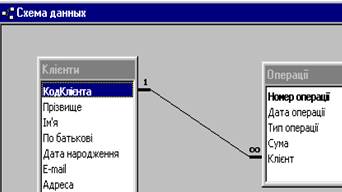
 на панелі елементів чи виконати команду Связи > Добавить таблицу. Після цього буде виведене вікно Добавление таблицы де потрібно вказати ім'я таблиці, що додається.
на панелі елементів чи виконати команду Связи > Добавить таблицу. Після цього буде виведене вікно Добавление таблицы де потрібно вказати ім'я таблиці, що додається. і Сортування по убуванню
і Сортування по убуванню  . Потрібно установити курсор у будь-якім місці поля, по якому виконується сортування, і натиснути відповідну кнопку. Таблиця буде відсортована за значеннями зазначеного поля.
. Потрібно установити курсор у будь-якім місці поля, по якому виконується сортування, і натиснути відповідну кнопку. Таблиця буде відсортована за значеннями зазначеного поля.